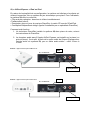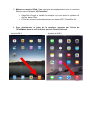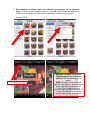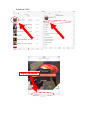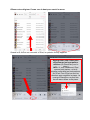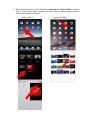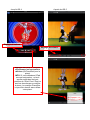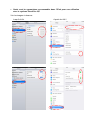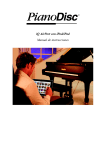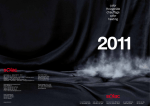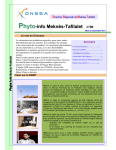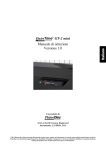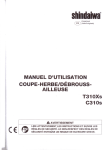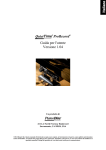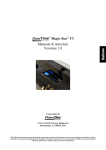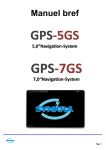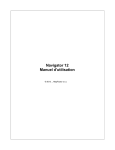Download iQ AirPort avec iPod/iPad Mode d`emploi
Transcript
iQ AirPort avec iPod/iPad Mode d’emploi iQ + AirPort Express + iPad ou iPod En raison de la simplicité de sa configuration, le système est idéal pour les clients qui utilisent la première fois un système de jeu automatique pour piano. Pour l'utilisateur, le système iQ offre le confort de: • Plug and play opération- brancher et utiliser immédiatement •Transmission sans fil. • Enregistrer, gérer et jouer la musique PianoDisc à partir d'iTunes de l’iPad/iPod. • Conception indépendante intégré (après l'installation par un spécialiste PianoDisc) Comment cela function: 1. Un technicien PianoDisc installe le système iQ dans piano de votre, suivent les instructions de PianoDisc. 2. Le récepteur audio sans fil Apple AirPort Express, est installé sur le piano (ou près du piano). Il est relié, à partir de la sortie audio de l'Airport Express avec l'entrée audio du système iQ, par un câble audio stéréo - mâle 3.5mm à 3.5mm. AirPort – Apple AirPort Express MB321LL/A CPU iQ – control box Haut-parleur/s AirPort – Apple AirPort Express MC414Z/A CPU iQ – control box Haut-parleur/s Vous pouvez configurer l'AirPort Express à l'aide du logiciel fourni par Apple. Dans le cas que vous voulez faire cela, s'il vous plaît voir les instructions d'Apple pour la configuration ou la connexion d'Apple AirPort Express à Internet. PianoDisc Europe configure le AirPort Express pour vous comme suit: AirPort Express nom: PianoDisc iQ Mot de passe pour accéder aux paramètres: 0000 SSID (Nom du réseau WIFI Network): PianoDisc iQ Protection pour les réseaux WIFI: NON!-réseau ouvert 3. Mettez on marche l'iPad. Il se connecte automatiquement avec le nouveau Réseau sans fil d'Apple "iQ PianoDisc". PianoDisc Europe a installé la musique qui vient avec le système iQ AirPort, dans l'iPad. L'iPad se connecte automatiquement au réseau WIFI “PianoDisc iQ”. 4. Pour sélectionner et jouer de la musique, appuyez sur l'icône de l'iPod/Music dans le coin inférieur droit de l'écran d'accueil. Jusqu'à iOS 4 A partir de iOS 5 5. Sélectionnez un album, puis une chanson et appuyez sur le symbole Play. La musique est transmise sans fil à votre iQ. Si le volume doit être réglé, utilisez la commande de volume pour augmenter ou diminuer le volume. Jusqu'à iOS 4 Réglage du volume Appuyez sur cette icône pour sélectionner les haut-parleur utilisées (iQ PianoDisc pour le piano) INFO: Si vous choisissez l'iPad comme haut-parleur, un bruit squille sortira des les haut-parleurs de l’iPad. Pour l’iPad ce sont les données pour contrôler le piano –la musique PianoDisc ne peut être écouté sans utiliser votre piano. A partir de iOS 5 Réglage du volume Glisser votre doigt sur l'écran vers le haut pour ouvrir le menu: Quand le iQ AirPort est connecté à l’iPad, le symbole AirPlay apparaît: Tippen Sie auf dieses Symbol um diesur zu cette verwendenden Appuyez icône pour Lautsprecher sélectionner lesauszuwählen haut-parleur (PianoDisc für das Klavier) utilisées (iQ iQ PianoDisc pour le INFO: Wenn Sie iPad als piano) Lautsprecher werden Sie INFO: Si vouswählen, choisissez l'iPad ein piepsendes Geräusch comme haut-parleur, un aus bruitden iPad sortira Lautsprechern hören. Dies squrille des les haut-parleurs sind die Daten, welche dasles de l’iPad. Pour l’iPad ce sont Klavier steuern – PianoDisc Musik données pour contrôler le piano –la kann nichtPianoDisc angehört ne werden, ohne musique peut être das sans Klavier zu verwenden. écouté utiliser votre piano. 6. Pour sélectionner une vidéo PianoDisc, appuyez sur l'Icône Vidéo. (Jusqu'à iOS 4: Dans l'App Vidéo, appuyez sur une vidéo et âpres appuyez sur le bouton de lecture sur l'écran.) Jusqu'à iOS 4 A partir de iOS 5 Jusqu'à iOS 4 A partir de iOS 5 Réglage du volume Réglage du volume Appuyez sur cette icône pour sélectionner les haut-parleur utilisées (iQ PianoDisc pour le piano) INFO: Si vous chosissez l'iPad comme haut-parleur, un bruit squrlle sortira des les hautparleurs de l’iPad. Pour l’iPad ce sont les données pour contrôler le piano –la musique PianoDisc ne peut être écouté sans utiliser votre piano. Questions fréquemment posées: Je suis sur l'iPad et je vois que l'image ci-dessous. Que dois-je faire? Dans ce cas, l'iPad doit être connecté à votre ordinateur. Votre ordinateur doit avoir le programme iTunes déjà installé. L'ordinateur doit être connecté à l'Internet. Vous pouvez ensuite enregistrer votre iPad à votre nom, MAIS vous ne devez pas, vous pouvez cliquer sur "enregistrer plus tard" et faire ce procédure plus tard. En faisant cela, vous aurez de nouvel accès à l'iPad, mais vous ne pouvez pas copier de musique nouvelle sur l'iPad tant qu'il n'est pas enregistré à votre nom avec votre ordinateur. REMARQUE: Vous devez copier la musique PianoDisc des les deux CD / DVD sauvegarde (de votre Paquet Utilisateur PianoDisc-pochette noire) dans le programme iTunes pour avoir le même choix à disposition sur l'iPad, comme vous l’aviez à la livraison avec votre système PianoDisc. Comment peux-je ajouter des musiques PianoDisc sur l’iPad? Allez sur notre site US www.pianodisc.com et cliquez sur "Music Store". Ici vous pouvez facilement acheter de la musique en ligne. Il ya quatre formats possible: télécharger de fichier (ce est le format correct pour l'iPad), la carte SD, le format CD et des disquettes. Décompressez la musique téléchargée avec WinZip (sur l'ordinateur Mac actuel, un logiciel pour dézipper est déjà disponible) Si ce n’est déjà présent, télécharger et installer, le logiciel iTunes sur votre ordinateur. Le logiciel est disponible (gratuit) sur www.apple.com. Apres, importez la musique achetée, via Drag-and-Drop (glisser-déposer) dans iTunes. Pour plus de détails, visitez le site Web d'Apple. Maintenant, vous pouvez transférer la nouvelle musique. Le symbole pour choisir le haut-parleur n'est pas là? Votre iPad n'est pas connecté au réseau sans fil du système iQ. Assurez-vous que la connexion est faite avec le réseau appelé "PianoDisc iQ", et que le piano et tous les components installés, sont raccordés au réseau électrique. J'ai trouvé des vidéos MPEG4 sur DVD de sauvegarde. Puis-je les utiliser dans iTunes? Les vidéos sont déjà installés sur votre iPad. Vous pouvez le regarder sur l'iPad. Les fichiers sur le DVD sont juste une copie sauvegarde à importer à votre logiciel iTunes sur votre ordinateur. Le contrôle du volume de iPad n'est pas synchrone en avec le contrôle de volume du piano et de haut-parleurs. Régler le volume sur l’iPad entre 50% et 75%. Assurez-vous que le volume de vos haut-parleurs de piano est au minimum entre 10-20%!!! Laissez jouer le chanson Downtown, de l'album „Popular Hits – Live!“ de l’iPad, et effectuez le procédure iQ Level (informations sur cette procédure peuvent être trouvées dans le Manuel d'utilisation iQ). Votre Système iQ est maintenant accordé/adapté à l'iPad, et prêt à jouer. Le volume de la musique de fond est trop fort / trop calme par rapport au volume du piano acoustique. Utilisez la bouton de volume des les haut-parleurs pour obtenir le bon équilibre. REMARQUE: La balance peut varier légèrement entre les morceaux / albums - vous devrez trouver un compromis pour le meilleur réglage. Il semble que la musique de fond est en avance / retard par rapport au piano acoustique Utilisez la fonction Sync de la unité de commande iQ pour améliorer la synchronisation entre le piano et la musique de fond. REMARQUE: La balance peut varier légèrement entre les morceaux / albums - vous devrez trouver un compromis pour le meilleur réglage. J'ai une question qui n'est pas mentionné dans la liste. Contactez le revendeur PianoDisc. Quels sont les paramètres recommandés dans l'iPad pour une utilisation avec le système PianoDisc iQ? Voir les images ci-dessous: Jusqu'à iOS 4 A partir de iOS 5 Informations générales sur les de logiciels et de musique sauvegardes La musique préinstallé sur l'iPad est aussi fourni sous forme de CD ou DVD comme une sauvegarde. PianoDisc recommande FORTEMENT de faire RÉGULIÈREMENT des sauvegardes le données de l'ordinateur, avec quelle vous gérer votre iPad. C'est la seule façon d'éviter de perdre des données musicales. Après livraison PianoDisc ne peut pas fournir un soutien concernant la réinstallation de votre ordinateur, pour restaurer les données de votre iPad ou en ce qui concerne l'entretien de l'iPad. La sauvegarde des données sur l'iPad est 100% la responsabilité de l'utilisateur (client final). La sauvegarde de la musique est fourni sur CD / DVD dans le User Pack-pochette noire. Autres logiciel doit être téléchargé d'Internet ou est fourni sur CD / DVD si nécessaire: o La configuration d'AirPort Express est fourni sous forme de CD / DVD dans la boîte de AirPort Express o ITunes (disponible pour téléchargement sur le site Web d'Apple) o PianoDisc MusiConnect (Disponible pour le téléchargement sur le site Web www.pianodisc.com.) Pour plus d'informations s'il vous plaît contacter: PianoDisc Europe GmbH – Schoenweissstr. 16 – 90461 Nuremberg – Allemagne Tel. 0049-911-443035 – Fax 0049-911-443028 – Web: www.pianodisc.eu - E-Mail: [email protected]